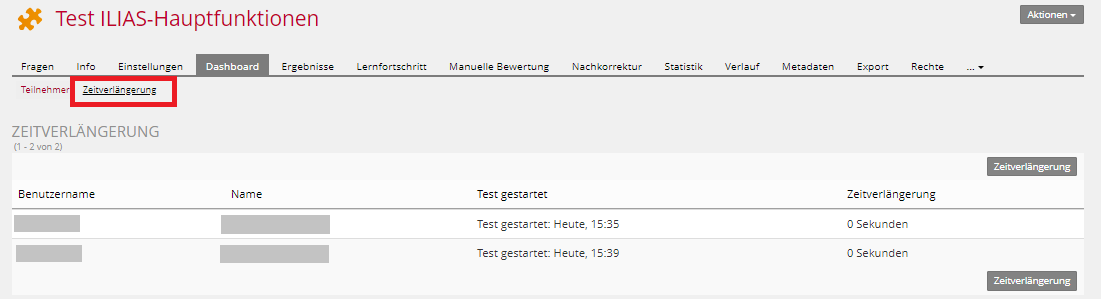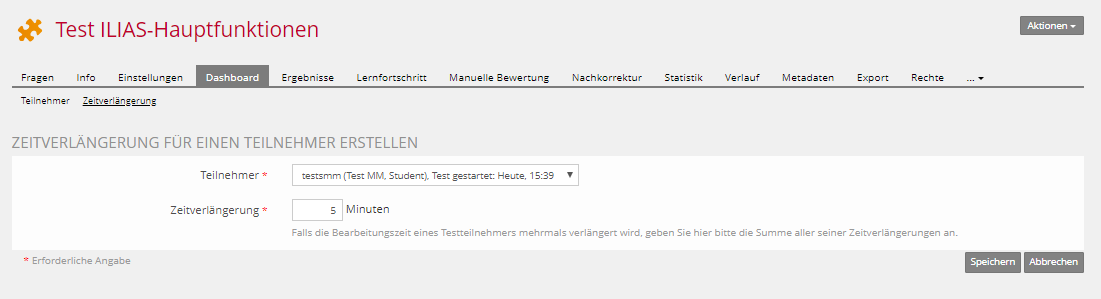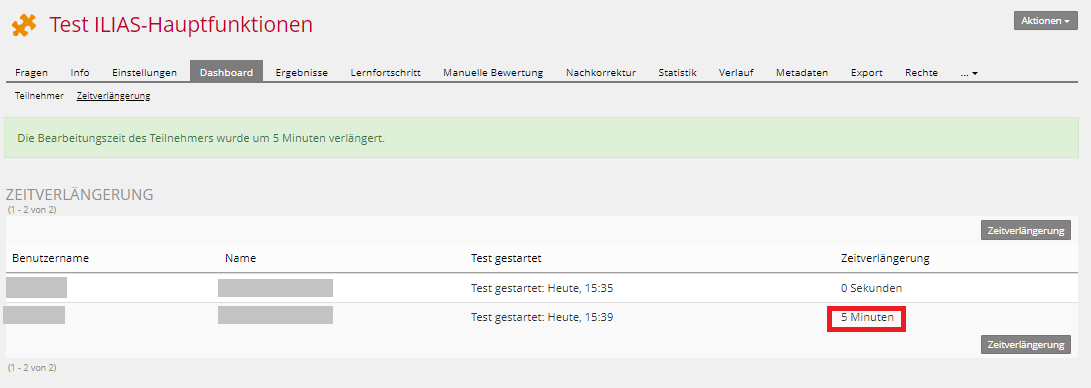Vergabe einer Zeitverlängerung für einzelne Personen
Auf dieser Seite finden Sie eine technische Anleitung für die Vergabe einer Zeitverlängerung im Rahmen eines Nachteilsausgleichs. Organisatorische Informationen zum Nachteilsausgleich finden Sie unter https://www.elearning.uni-mainz.de/schreibzeitverla…chteilsausgleich
Eine individuelle Schreibzeitverlängerung im Rahmen eines Nachteilsausgleichs für einzelne Studierende ist bei E-Klausuren mit ILIAS möglich. Das Anlegen von Klausurkopien oder die generelle Verlängerung der Bearbeitungszeit für alle ist dafür nicht notwendig. Stattdessen können in der Originalklausur ganz individuell minutenweise Zeitverlängerungen für Einzelne vergeben werden. So bleibt die generelle Bearbeitungszeit der Klausur unverändert, während individuelle Zeitverlängerungen im Rahmen eines Nachteilsausgleichs trotzdem berücksichtigt werden können.
Woran liegt es, dass ich diese Funktion in meinem Test nicht sehen kann?
💡 Bitte beachten Sie, dass Zeitverlängerungen nur für Tests mit einem Durchlauf und einer vorgegebenen Bearbeitungszeit durchgeführt werden können. Zudem muss die Person, die eine Schreibzeitverlängerung erhalten soll, die E-Klausur bereits gestartet haben. Die Verlängerung muss innerhalb der laufenden Bearbeitungszeit der Klausur vorgenommen werden. Somit ist eine Zeitverlängerung, die zeitlich vorab oder nach der Klausur stattfindet, technisch nicht möglich. Bitte beachten Sie auch, dass die maximale Anzahl von Testdurchläufen auf 1 stehen muss.
Bitte beachten Sie, dass die in der folgenden Doku sichtbaren Teilnehmer*innen-Datensätze in einer E-Klausur erst sichtbar sind, nachdem die E-Klausur/ der Test gestartet wurde. Falls Sie den Vorgang also vor der eigentlichen Klausur testen möchten, starten Sie am besten eine eigene Probeklausur und verlängern sich selbst probeweise die Zeit.
Wenn Sie eine Schreibzeitverlängerung in einer E-Klausur für eine Person vornehmen möchten, gehen Sie folgendermaßen vor:
Klicken Sie die E-Klausur an, in der eine Schreibzeitverlängerung vorgenommen werden soll. Öffnen Sie den Reiter Dashboard und klicken Sie darunter auf die Schaltfläche Zeitverlängerung.
Es erscheint eine Übersichtsseite mit den Namen aller Teilnehmer*innen, die gerade die E-Klausur schreiben. Klicken Sie rechts oberhalb oder rechts unterhalb der Namensliste auf die Schaltfläche Zeitverlängerung.
Es erscheint ein Drop-Down-Feld, in dem die Person herausgesucht werden muss, die eine Schreibzeitverlängerung bekommen soll. In das leere Feld darunter wird die Zeit der Verlängerung in Minuten eingetragen. Geben Sie die Summe der Zeitverlängerung ein, z.B. die Ziffer 5 für 5 Minuten und bestätigen den Vorgang mit speichern. Eine Stückelung der Zeit ist nicht möglich.
ILIAS bestätigt den Vorgang mit einer grünen Meldung und der Angabe der Zeitverlängerung im Dashboard.
❗ Schreibzeitverlängerungen dürfen nur von Personen vorgenommen werden, die Schreibrechte auf die Klausur besitzen (z.B. E-Klausuren-Autor*innen, lokale Admins). Die technischen Aufsichten des ZDV dürfen keine Verlängerungen vornehmen und besitzen auch nicht die nötigen Rechte dazu. Wenn jedoch eine Person mit Administrationsrechten auf die Klausur anwesend ist, unterstützen die technischen Aufsichten des ZDV gern bei der Durchführung der Zeitverlängerung.